更改WMS中的显示顺序
您是否一直想为WMS中的流域项目更改对象在图形窗口中的显示顺序?在WMS中,有一个选项可以让用户完成这个。这篇文章将回顾如何利用WMS中“显示选项”对话框中的“显示顺序”功能。
要在WMS中找到“显示顺序”选项,请通过单击“显示选项”宏或转到“显示”| “显示”来打开“显示选项”对话框。显示选项...命令。显示顺序然后应该作为左侧的选项之一可见。将有一个复选框,用于确定是否应激活显示顺序。默认情况下,这应该被打开。
正如所料,打开“使用显示顺序”选项将使对象按照显示顺序列表中的顺序显示,当“使用显示顺序”选项关闭时,对象将显示在其他对象的前面,这些对象的XYZ坐标更接近用户而不是更远。根据具体情况,打开或关闭该选项可能在视觉上更有帮助。
例如,在平面视图中,显示顺序打开时划定的分水岭可能看起来更好,因为当它关闭时,对象可能看起来杂乱无章并相互渗透。但再举一个例子,在斜视图中,关闭显示顺序的划定分水岭可能看起来更好,因为当它打开时,轮廓可能看起来很杂乱,因为对象主要使用显示顺序而不是更近的对象显示在更远的对象之前。
当“使用显示顺序”选项打开时,显示顺序列表将处于活动状态。以下选项可用于修改顺序:
-
上移:将所选项目在列表中上移一位
-
下移:将所选项目在列表中下移一位
-
移至顶部:将所选项目移至列表的顶部
-
移至底部:将所选项目移至列表的底部
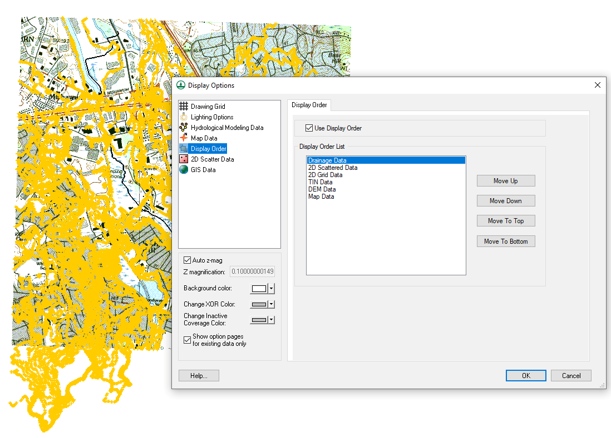
当一个项目被移动到尽可能高或低的地方时,试图将它移得更高或更低的尝试都将导致一条警告消息,提示您选择了列表的顶部或底部,并选择了下方的项目或在当前选择之上。
-
2023-12-06
Pipe Flow Expert 中文快速入门指南:精通管道设计与流体动力学
深入了解PipeFlowExpert中文快速入门指南,掌握管道设计和流体动力学的基础知识。本指南涵盖了绘图界面的使用技巧、单位转换(公制或英制)、储罐和流体源的应用,以及连接点或节点的设置。详细介绍流量需求的计算方法、管道流向的分析技巧,以及如何设计开放式和封闭式管道系统。学习如何有效预防管道回流,以及如何选择和使用管道图门、管件、控制阀和喷头。此外,本指南还提供泵型号的选择指导和负流量泵的使用方法,旨在帮助初学者和行业人员提高在管道系统设计和分析中的技能和效率。
查看详情 >
-
2023-09-06
REFPROP正版软件基本操作指南
这份REFPROP正版软件基本使用方法指南详细介绍了从启动软件到查询流体物性的步骤。您将了解如何选择流体、查询指定点的物性、查询饱和状态的物性以及创建物性图表。无论您是初学者还是专家,这个指南都将帮助您轻松掌握REFPROP软件的操作技巧。
查看详情 >
-
2024-01-10
正式发布:图形可视化和数据分析软件Origin2024新版本
图形可视化和数据分析软件Origin 2024版本已正式发布,本文将介绍Origin2024版本新功能特点。
查看详情 >





